Fichas de T&M: configure los campos "Realizados en la fecha" y "Empleado"
Este anuncio representa un único momento en el tiempo. Las versiones futuras pueden afectar la información a continuación.
Función anunciada: 1 de julio de 2021/Función publicada: 8 de julio de 2021
Fichas de T&M: configure los campos "Realizado en la fecha" y "Empleado"
Procore ha mejorado la herramienta Fichas de tiempo y materiales a nivel proyecto para proporcionar a los usuarios la habilidad configurar los siguientes campos:
- Realizado en la fecha. Si sus acuerdos de cliente no requieren verificación diaria de fichas, ahora puede personalizar sus fichas de T&M con una "Fecha de inicio" y "Fecha de finalización". En lugar de requerirse para capturar datos de cada día individual, esta mejora brinda a sus equipos de campo una mayor flexibilidad para capturar datos en varios días para toda la mano de obra, materiales, equipos y subcontratistas que realizan trabajo adicional en su proyecto.
- Empleado. Simplifique el ingreso de datos para sus capataces en el campo y para garantizar una coincidencia exacta con la información de clasificación requerida por su cliente, los usuarios de Procore ahora tienen la opción de ocultar el campo "Empleado" de la interfaz de usuario.
Nota:
Si su equipo elige ocultar el campo "Empleado", la aplicación móvil Procore ajusta la interfaz de usuario para mostrar el campo "Clasificación" en su lugar. Esto facilita que sus equipos de campo y clientes revisen rápidamente fichas, verifiquen datos y obtengan firmas con dispositivos móviles.
Vista previa
Los siguientes ejemplos ilustran cómo se pueden configurar sus conjuntos de campos de fichas de tiempo y materiales para la herramienta Fichas de tiempo y materiales de su proyecto. Su configuración afecta la herramienta Fichas de T&M tanto en la aplicación web como en la móvil.
Ejemplos
Cómo simplificar el ingreso de datos para los capataces en el campo
La imagen a la izquierda muestra un ejemplo de configuración del conjunto de campos configurables de Mano de obra en la aplicación web Procore. Tenga en cuenta cómo se muestra en gris el campo "Empleado" para indicar que está desactivado. En la imagen a la derecha, observe cómo se reflejan las configuraciones en la aplicación móvil Procore. Como se ve a la izquierda, los campos "Clasificación", "Horas" y "Tipo de tiempo" están activados. También hay una marca en la casilla de verificación "Obligatorio" para el campo "Horas", para que sea obligatorio. A la derecha, los campos son avaialables y la etiqueta "Obligatorio" se indica en el campo "Horas" en la interfaz de usuario. Su capataz ahora puede saltarse el nombre de un empleado y simplemente crear una ficha para la clasificación adecuada.
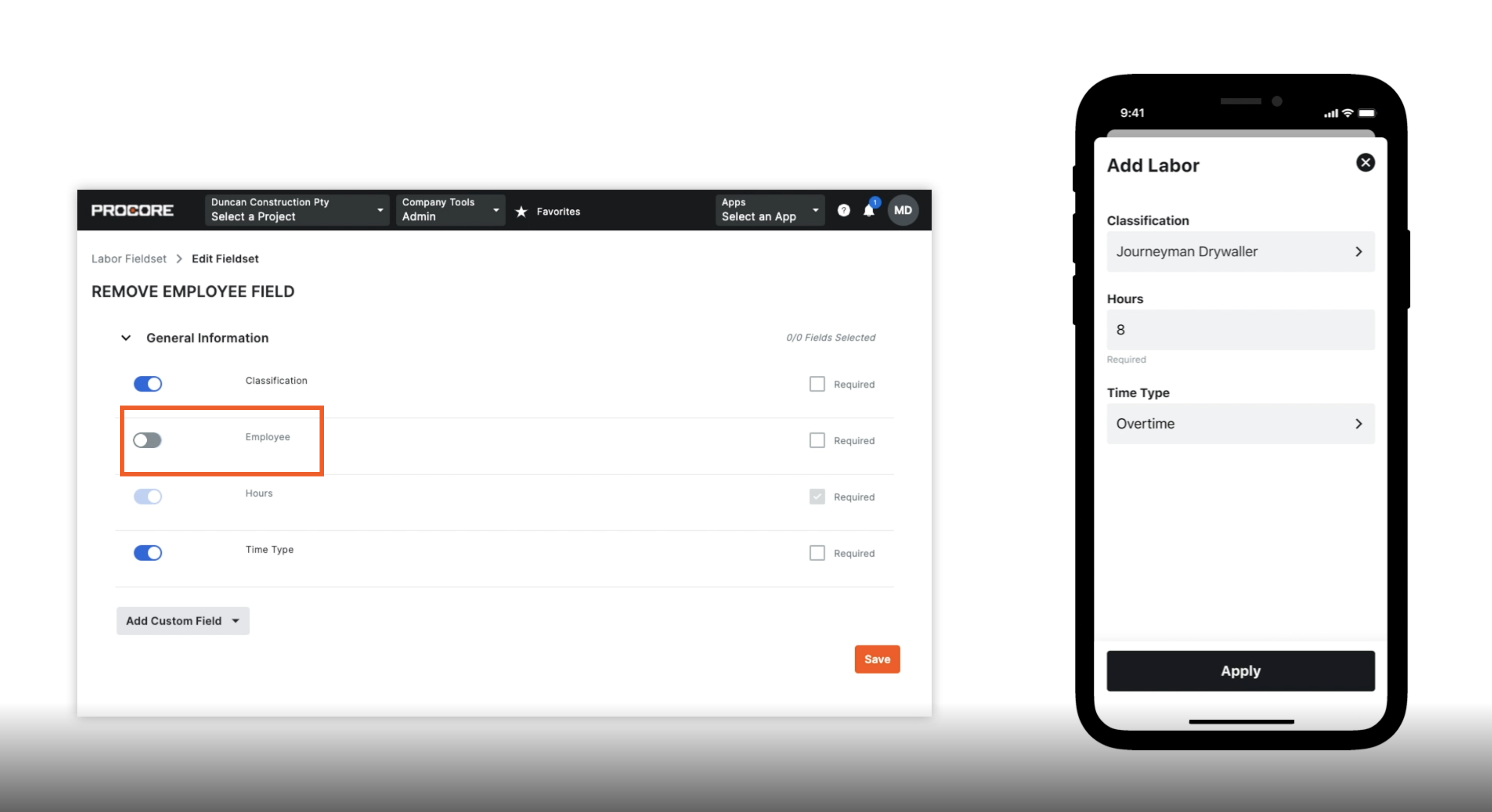
Cómo capturar datos en varios días
La imagen a la izquierda muestra un ejemplo del conjunto de campos conjunto de fichas de T&M llamado "Entrada múltiple de día simplificado". Tenga en cuenta que, dado que el campo "Realizado en la fecha" está desactivado, no aparece en la aplicación a la derecha. Para crear una ficha durante varios días, hemos activado los campos "Fecha de inicio" y "Fecha de finalización" a la izquierda. A la derecha, los usuarios que crean Fichas de T&M ahora pueden seleccionar la fecha de inicio y finalización para especificar el rango de fechas para el trabajo realizado.
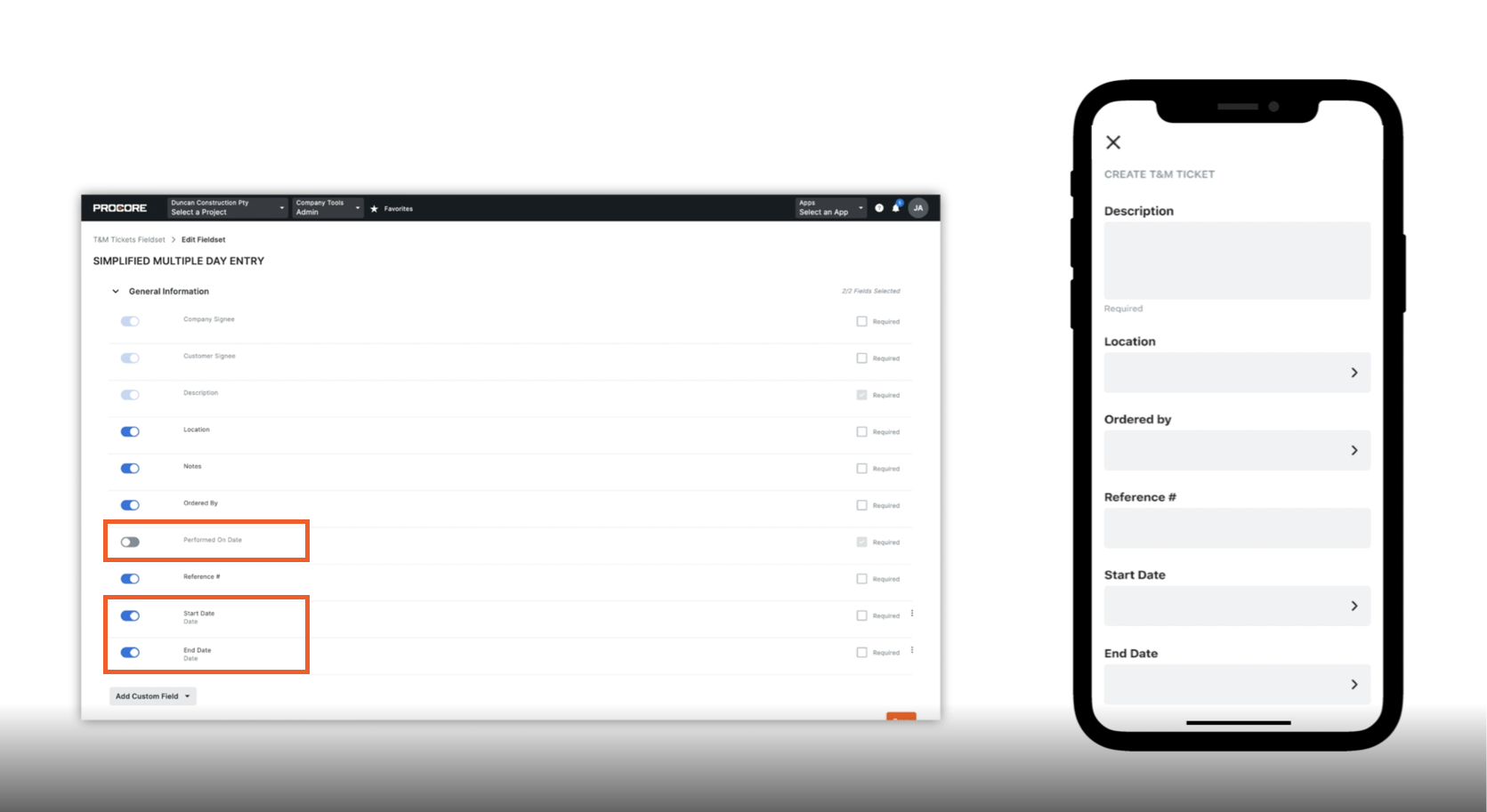
Ver también
- ¿Qué campos de la herramienta Fichas de Tiempo y materiales (T&M) se pueden configurar como obligatorios, opcionales u ocultos?
- ¿Qué son los conjuntos de campos configurables y qué herramientas de Procore los admiten?
- ¿Cómo creo un campo personalizado para la herramienta Fichas de T&M?
Si desea hacer preguntas o compartir cualquier comentario, comuníquese con support@procore.com.

